เราได้คัดสรรรายชื่อแอป Chromebook ที่ดีที่สุดแล้ว แต่ในบทความนี้ เราจะพิจารณาแอปแก้ไขรูปภาพและวิดีโอที่ดีที่สุด 15 แอปสำหรับ Chromebook โดยเฉพาะ มีเว็บแอป แอป Android และแอป Linux มากมายบน Chromebook ที่มีคุณสมบัติการตัดต่อรูปภาพและวิดีโอ ตั้งแต่การตกแต่งภาพขั้นพื้นฐานไปจนถึงการเพิ่มคำอธิบายประกอบและการตัดแต่งวิดีโอ ไปจนถึงฟีเจอร์ระดับมืออาชีพ เช่น ปุ่ม Chroma และคีย์เฟรม เราได้รวมแอพที่จำเป็นทั้งหมดไว้ในรายการนี้ ดังนั้นอย่ารอช้า มาดูแอปแก้ไขรูปภาพและวิดีโอยอดนิยมสำหรับ ChromeOS กันเลย
แอปแก้ไขรูปภาพและวิดีโอที่ดีที่สุดสำหรับ Chromebook (2023)
ในรายการนี้ เราได้กล่าวถึงแอปแก้ไขรูปภาพและวิดีโอที่ดีที่สุด 15 แอปสำหรับ Chromebook ตั้งแต่แอปพื้นฐานไปจนถึงแอปขั้นสูง เราได้กล่าวถึงทุกสิ่งในบทความนี้แล้ว คุณสามารถขยายตารางด้านล่างและย้ายไปยังแอปใดก็ได้ที่คุณต้องการ
สารบัญ
แอปแก้ไขรูปภาพที่ดีที่สุดสำหรับ Chromebook
1. Pixlr
หากคุณกำลังมองหาแอปแก้ไขรูปภาพที่ดีที่สุดสำหรับ Chromebook ฉันขอแนะนำ Pixlr เว็บแอปมีเครื่องมือพื้นฐานและขั้นสูงทั้งหมดเพื่อแก้ไขรูปภาพในขณะเดินทาง ส่วนที่ดีที่สุดคือเพิ่งได้รับการอัปเดตที่ให้คุณแก้ไขรูปภาพได้แม้ขณะออฟไลน์ แอปรองรับการแก้ไขพื้นฐาน เช่น การครอบตัดตามอัตราส่วน การปรับขนาด การเพิ่มข้อความ การใส่คำอธิบายประกอบ การเลือกเส้นมาร์คี ฯลฯ สำหรับการแก้ไขขั้นสูง คุณมีเครื่องมือเชือก เส้นตัดและหน้ากาก การเลือกไม้เรียว การปรับสี และอื่นๆ
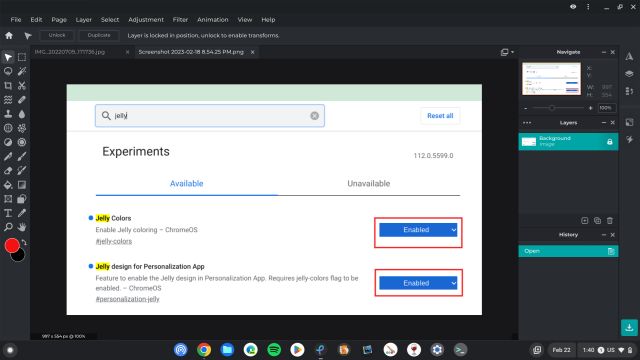
สิ่งที่ฉันชอบเกี่ยวกับ Pixlr ก็คือ การรองรับหลายเลเยอร์ ช่วยให้คุณสามารถแก้ไขรูปภาพระดับมืออาชีพได้ ที่กล่าวว่า Pixlr เพิ่งทำการเปลี่ยนแปลงครั้งใหญ่สำหรับผู้ใช้ฟรี คุณสามารถแก้ไขภาพได้เพียงสามภาพในหนึ่งวันซึ่งค่อนข้างจำกัด คุณสามารถใช้แผนพรีเมียมซึ่งเริ่มต้นที่ $0.75 ต่อเดือน อย่างไรก็ตาม เพื่อแก้ปัญหาชั่วคราว คุณสามารถล้างคุกกี้และแก้ไขต่อไปได้ฟรี
ลองใช้ Pixlr (ฟรี แผนพรีเมียมเริ่มต้นที่ $0.75 ต่อเดือน)
2. Kolourpaint
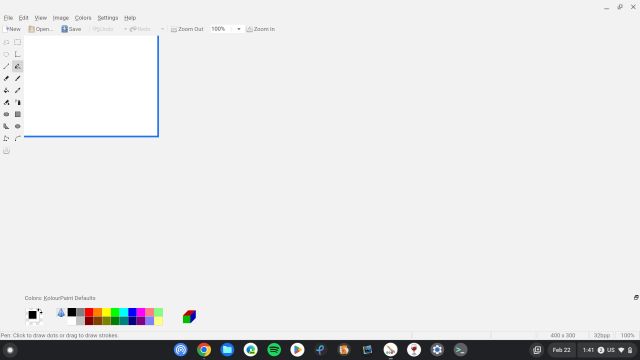
Kolourpaint แตกต่างจาก Pixlr คือเป็นโปรแกรมแก้ไขรูปภาพฟรีที่มีให้ใช้งานบน Chromebook เป็นทางเลือกที่ดีที่สุดสำหรับ Microsoft Paint บน ChromeOS อย่างไรก็ตาม ในการเข้าถึงแอปนี้ คุณจะต้องรองรับ Linux บน Chromebook ซึ่งฉันคิดว่ามีอยู่ใน Chromebook รุ่นใหม่ทั้งหมด ไม่ใช่โปรแกรมแก้ไขรูปภาพขั้นสูง แต่คุณสามารถทำสิ่งพื้นฐานทั้งหมดให้เสร็จสิ้นได้ และฉันใช้มันเป็นการส่วนตัวสำหรับความต้องการด้านคำอธิบายประกอบทั้งหมดของฉัน เนื่องจากเป็นแอป Linux จึงทำงานเหมือนโปรแกรมเดสก์ท็อปและมีเครื่องมือที่จำเป็นมากมาย เช่น ครอบตัด ยางลบ แปรง ปากกา รูปร่าง และอื่นๆ พูดง่ายๆ ก็คือ หากคุณกำลังมองหาทางเลือกอื่นสำหรับ MS Paint บน Chromebook ให้ดำเนินการต่อและติดตั้ง Kolourpaint
วิธีติดตั้ง Kolourpaint บน Chromebook
เปิด Linux Terminal และเรียกใช้คำสั่งด้านล่าง
sudo apt ติดตั้ง kolourpaint
3. Photopea
Photopea เป็นโปรแกรมแก้ไขรูปภาพขั้นสูงสำหรับ Chromebook เป็นแอปบนเว็บที่ยอดเยี่ยมและตัวแก้ไขออนไลน์นั้นฟรีทั้งหมด รองรับการนำเข้าไฟล์จาก Adobe Photoshop, GIMP, Sketch, Adobe XD และแม้แต่ CorelDRAW โดยทั่วไปแล้ว คุณสามารถทำงานในโครงการที่มีอยู่ต่อไปด้วย Photopea และบันทึกไฟล์เป็น JPG, PNG, SVG, GIF, PDF และอื่นๆ
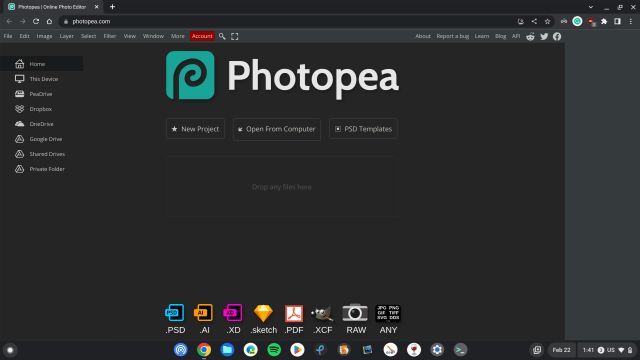
อันที่จริง คุณสามารถส่งออกโปรเจ็กต์ของคุณเป็นไฟล์ PSD สำหรับการแก้ไข Photoshop บนคอมพิวเตอร์เครื่องอื่นได้ มันยอดเยี่ยมมากใช่มั้ย คุณมีเครื่องมือขั้นสูง เช่น บ่วงบาศ การรักษา eyedropper หลบ การไล่ระดับสี และอีกมากมาย ผืนผ้าใบที่ไม่มีที่สิ้นสุดทำให้เป็นโปรแกรมแก้ไขภาพที่ยอดเยี่ยมสำหรับมืออาชีพ โดยสรุป หากคุณกำลังมองหา ทางเลือกของ Adobe Photoshop บน Chromebook อยู่ Photopea เป็นโซลูชันแบบครบวงจร
ลองใช้ Photopea (ฟรี)
4. GIMP
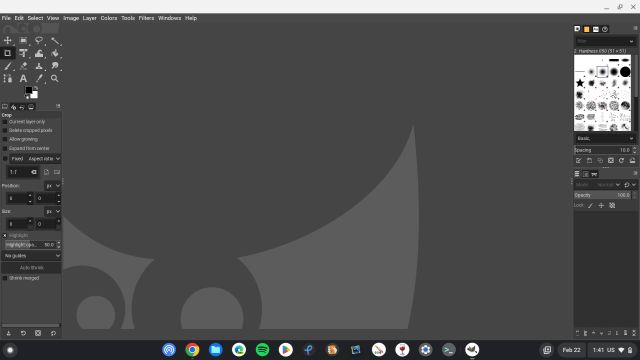
GIMP เป็นโปรแกรมแก้ไขภาพที่ทรงพลังและพร้อมใช้งานบน Chromebook ผ่านคอนเทนเนอร์ Linux เป็นแอปเดสก์ท็อปเต็มรูปแบบที่มีเครื่องมือไร้ขีดจำกัดและการสนับสนุนปลั๊กอินของบุคคลที่สาม ฉันใช้ GIMP บน Chromebook เป็นประจำและเชื่อฉันเถอะว่าประสิทธิภาพก็ค่อนข้างดี แม้ว่ามันจะเป็นแอปที่ต้องใช้ทรัพยากรมากก็ตาม เช่นเดียวกับโปรแกรมแก้ไขภาพขั้นสูงอื่น ๆ คุณสามารถรีทัชภาพด้วยคุณภาพสูงและสร้างงานศิลปะที่สวยงาม สำหรับผู้ใช้ที่ต้องการสร้างองค์ประกอบการออกแบบกราฟิก ไอคอน ม็อคอัพ และส่วนประกอบ UI หากคุณต้องการโปรแกรมแก้ไขภาพออฟไลน์สำหรับ Chromebook ใกล้เคียงกับที่ Adobe Photoshop มีให้ GIMP จะเป็นคำแนะนำที่ดีที่สุดของฉัน
วิธีติดตั้ง GIMP บน Chromebook
เปิด Linux Terminal และเรียกใช้คำสั่งด้านล่าง
sudo apt ติดตั้ง gimp
5. Adobe Lightroom
Adobe Lightroom เป็นแอป Android ที่แตกต่างจากเว็บและแอป Linux ตรงที่คุณสามารถใช้บน Chromebook เพื่อแก้ไขและสร้างภาพที่น่าทึ่ง เครื่องมือส่วนใหญ่นั้นฟรีและใช้ AI เพื่อแปลงรูปภาพของคุณ คุณมีค่าที่ตั้งไว้ล่วงหน้าและตัวกรองรูปภาพสำหรับการแก้ไขที่รวดเร็วและง่ายดาย และค่าที่ตั้งไว้ล่วงหน้าที่ AI แนะนำสำหรับการปรับปรุงภาพที่สมบูรณ์แบบ และหากคุณต้องการรีทัชรูปภาพด้วยตนเอง คุณสามารถปรับคอนทราสต์ การเปิดรับแสง ไฮไลท์ เงา และอื่นๆ
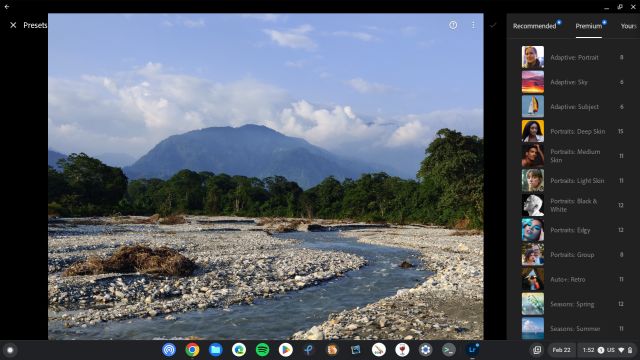
ยังมีเครื่องผสมสีและเครื่องมือไล่ระดับสีซึ่งเหมาะอย่างยิ่งที่จะมี และถ้าคุณต้องการปรับการตั้งค่าเพิ่มเติม คุณสามารถใช้เส้นโค้งเพื่อจัดการไฮไลท์ โทนสีกลาง เงา และสี นอกเหนือจากนั้น มันยังมีโปรแกรมตัดต่อวิดีโออย่างง่ายสำหรับการตัดต่อแบบเบา ๆ ในขณะเดินทาง พูดง่ายๆ ก็คือ Adobe Lightroom เป็นหนึ่งในแอปตัดต่อรูปภาพและวิดีโอที่ดีที่สุดสำหรับ Chromebook แต่โปรดทราบว่าคุณจะต้องมีการสนับสนุนจาก Play Store เพื่อเรียกใช้แอป Android
ตรวจสอบ Adobe Lightroom ออก (ฟรี มีการซื้อในแอป)
6. Canva
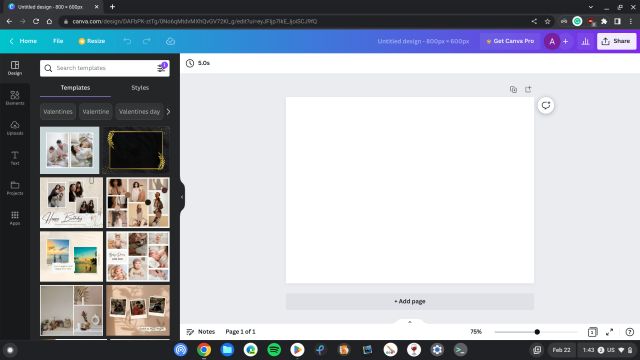
Canva เป็นแพลตฟอร์มการออกแบบกราฟิกที่คุณสามารถสร้างโปสเตอร์ งานนำเสนอ เอกสาร วิดีโอ และอื่นๆ อีกมากมาย นอกจากนี้ ยังมีโปรแกรมแก้ไขภาพที่คุณสามารถลบพื้นหลัง ปรับความสว่าง คอนทราสต์ และความอิ่มตัวของสีได้อย่างรวดเร็ว และเพิ่มฟิลเตอร์ได้ตามต้องการ ส่วนที่ดีที่สุดคือ Canva ได้ผสานรวม Smartmockups เพื่อสร้างแบบจำลองที่ดูเท่ให้กับงานออกแบบของคุณในทันที ยิ่งไปกว่านั้น คุณสามารถสร้างภาพปะติด เพิ่มข้อความ ปรับแต่งรูปภาพอัตโนมัติ และเบลอพื้นหลังของรูปภาพโดยอัตโนมัติ ฉันมักจะใช้ Canva ในการสร้างภาพปะติด แต่มันมีอะไรมากกว่านั้น ไปข้างหน้าและสำรวจ Canva แล้วดูว่าถูกใจคุณหรือไม่
ลองใช้ Canva (ฟรี แผน Pro เริ่มต้นที่ $12.99 ต่อปีสำหรับเครื่องมือ Canva ทั้งหมด)
7. Squoosh
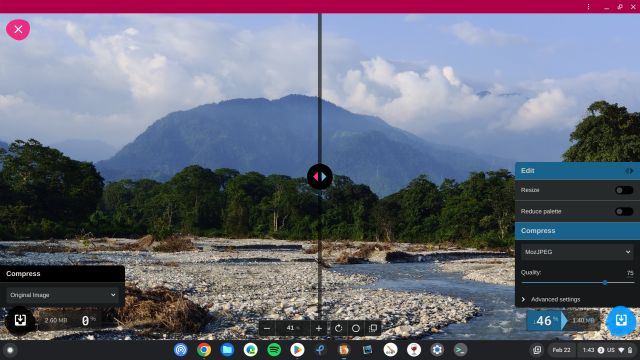
Squoosh ไม่ใช่โปรแกรมแก้ไขรูปภาพ แต่เป็นโปรแกรมที่มีประโยชน์ และฉันแน่ใจว่าคุณจะพบว่ามันน่าสนใจสำหรับ Chromebook ของคุณ หากคุณมีภาพขนาดใหญ่และต้องการ ลดขนาดไฟล์ โดยไม่เปลี่ยนขนาดหรือลดคุณภาพลงอย่างมาก Squoosh ช่วยให้คุณทำเช่นนั้นได้ สามารถลดขนาดไฟล์ได้ทันทีโดยที่ยังคงคุณภาพของพิกเซลไว้สูง Squoosh มาพร้อมกับอัลกอริธึมการบีบอัดที่หลากหลาย เช่น MozJPEG, OxiPNG, AVIF เป็นต้น เพื่อลดขนาด คุณยังมีตัวเลือกในการปรับขนาดมิติในขณะที่รักษาอัตราส่วนไว้ นอกจากนี้ คุณสามารถใช้เว็บแอปได้โดยไม่ต้องเชื่อมต่ออินเทอร์เน็ต โดยสรุป Squoosh เป็นโปรแกรมขนาดเล็กที่ยอดเยี่ยมสำหรับการบีบอัดรูปภาพ และคุณต้องลองดู
ลองใช้ Squoosh (ฟรี)
แอปตัดต่อวิดีโอที่ดีที่สุดสำหรับ Chromebook
8. Shotcut
Shotcut เป็นแอปตัดต่อวิดีโอข้ามแพลตฟอร์ม และคุณสามารถใช้แอปเวอร์ชัน Linux บน Chromebook ของคุณได้ เป็นโปรแกรมตัดต่อวิดีโอขั้นสูงและมาพร้อมกับฟีเจอร์มากมาย คุณจะได้รับมุมมองไทม์ไลน์ แผงที่วางเทียบได้ ผู้จัดการสินทรัพย์ การแก้ไขเสียง และอื่นๆ อีกมากมาย Shotcut นำคีย์เฟรม, การปรับอัตราเฟรม, รองรับตัวแปลงสัญญาณที่หลากหลาย, การบันทึกเสียงผ่านอุปกรณ์มีเดีย, รองรับ 4K, การแมปโทน ฯลฯ
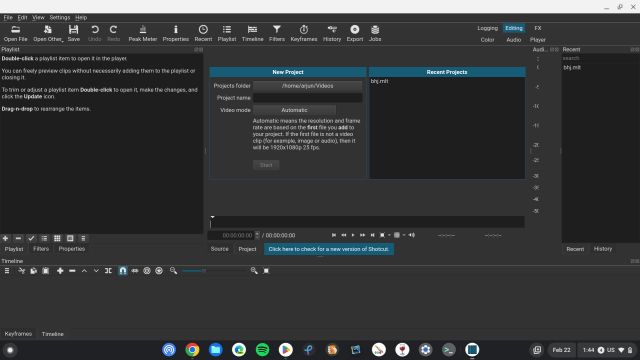
ฉันชอบความจริงที่ว่านอกจาก การตัดต่อวิดีโอ Shotcut ทำงานได้ดีพอๆ กันในการผสานรวมเครื่องมือแก้ไขเสียงด้วย คุณสามารถผสมแทร็ก ใช้ตัวกรองเสียง ครอสเฟดเสียง สร้างโทนเสียง ปรับระดับเสียงสำหรับแต่ละแทร็ก ฯลฯ สรุปได้ว่า Shotcut เป็นโปรแกรมตัดต่อวิดีโอออฟไลน์ที่ยอดเยี่ยมสำหรับ ChromeOS และคุณจะได้รับทั้งหมดนี้ ฟรีอย่างแน่นอน
วิธีติดตั้ง Shotcut บน Chromebook
เปิด Linux Terminal และเรียกใช้คำสั่งด้านล่าง นอกเหนือจากนั้น หากต้องการติดตั้งเวอร์ชันล่าสุด คุณสามารถดาวน์โหลดไฟล์ AppImage จากที่นี่ และเรียกใช้บน Chromebook ของคุณ. เรียนรู้วิธีติดตั้งโปรแกรม AppImage บน Chromebook
sudo apt install shotcut
9. LumaFusion
ในกรณีที่คุณไม่ทราบ LumaFusion เป็นหนึ่งในแอปตัดต่อวิดีโอที่ดีที่สุดสำหรับ iPad และ iPhone และเมื่อเร็วๆ นี้ บริษัทประกาศว่ากำลังนำแอปที่มีประสิทธิภาพมาสู่ Android และ ChromeOS มีให้บริการในรูปแบบแอป Android ดังนั้นคุณต้องมี Play Store รองรับบน Chromebook ปัจจุบัน LumaFusion อยู่ในรุ่นเบต้าสำหรับ ChromeOS แต่คุณสามารถสมัครใช้งานรุ่นเบต้าและเข้าถึงโปรแกรมตัดต่อวิดีโอได้ทันที ที่กล่าวว่า มันไม่ฟรีและคุณจะต้องเสียค่าใช้จ่าย $29.99 ซึ่งค่อนข้างสูงชัน
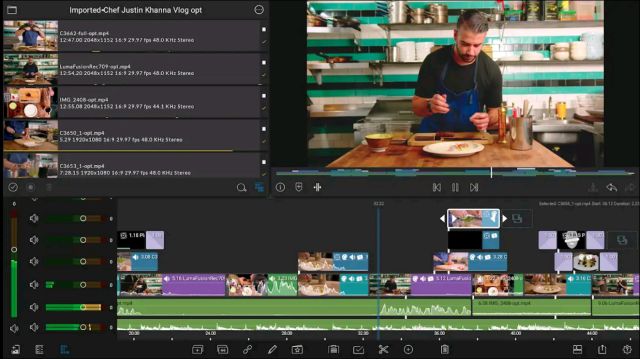
อย่างไรก็ตาม คุณสามารถเข้าถึงเครื่องมือตัดต่อวิดีโอระดับมืออาชีพในอินเทอร์เฟซที่ลื่นไหลและใช้งานง่าย หากคุณมี Chromebook แบบหน้าจอสัมผัส คุณจะสนุกกับการใช้ LumaFusion บนอุปกรณ์ของคุณ แอปมีคุณลักษณะที่จำเป็นหลายอย่าง เช่น รองรับสูงสุด 6 เลเยอร์ มุมมองไทม์ไลน์ ส่วนหัวหลายแทร็ก เอฟเฟกต์ที่ตั้งไว้ล่วงหน้า และอื่นๆ นอกจากนี้ คุณจะได้รับการสนับสนุนหน้าจอสีเขียว, luma, ปุ่ม Chroma, เบลอ, บิดเบือน และเครื่องมือแก้ไขสีที่ทรงพลัง ไม่ต้องพูดถึง คุณสามารถเลือกจาก LUT สีที่มีอยู่ เช่น FiLMiC deLog หรือนำเข้าไฟล์ของคุณเอง มีคุณลักษณะหลายอย่างที่ทำให้ LumaFusion เป็นโปรแกรมตัดต่อวิดีโอที่มีความสามารถสำหรับ Chromebook
ตรวจสอบ เปิดตัว LumaFusion ($29.99 ปัจจุบันอยู่ในรุ่นเบต้า)
10. Clipchamp
Clipchamp เป็นโปรแกรมตัดต่อวิดีโอออนไลน์และเหมาะสำหรับผู้ที่กำลังมองหาแอปตัดต่อวิดีโอบน Chromebook มีทั้งระดับฟรีและพรีเมียม และเวอร์ชันฟรีน่าจะเพียงพอต่อความต้องการของผู้ใช้ส่วนใหญ่ ภายใต้ระดับฟรี คุณสามารถส่งออกวิดีโอได้สูงสุด 1080p ซึ่งถือว่าไม่เลว และส่วนที่ดีที่สุดคือ Clipchamp ไม่ใส่ลายน้ำในวิดีโอที่ตัดต่อ โปรแกรมตัดต่อวิดีโอออนไลน์ฟรีเกือบทั้งหมดเพิ่มลายน้ำ ซึ่งนั่นถือเป็นเรื่องน่ายกย่อง
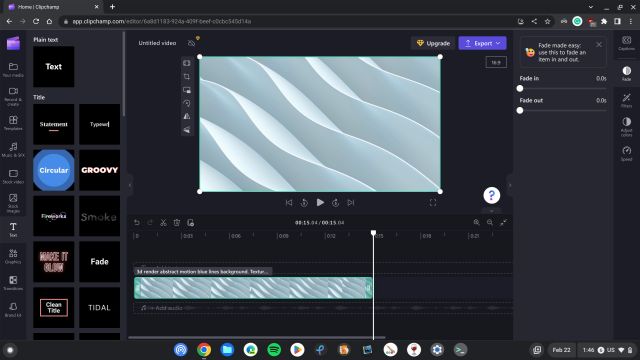
นอกเหนือจากนั้น คุณจะได้รับคลังเสียง ภาพ และวิดีโอฟรีที่ยอดเยี่ยม อย่าลืมว่ามีฟิลเตอร์และเอฟเฟ็กต์ฟรีด้วย และในกรณีที่คุณเลือกแผนแบบชำระเงิน คุณจะสามารถเข้าถึงไลบรารีสินทรัพย์สต็อกและชุดแบรนด์ที่ใหญ่ขึ้นได้ สรุปแล้ว หากคุณกำลังมองหาแอปตัดต่อวิดีโอที่รวดเร็วบน Chromebook ลองใช้ Clipchamp ได้เลย
ลองใช้ Clipchamp (ฟรี แผนชำระเงินเริ่มต้นที่ $12 ต่อเดือน)
11. Kdenlive
Kdenlive เป็นอีกหนึ่งแอปตัดต่อวิดีโอที่ยอดเยี่ยมสำหรับ Chromebook เป็นแอปโอเพ่นซอร์สฟรี และคุณสามารถติดตั้งผ่านคอนเทนเนอร์ Linux บน Chromebook ของคุณ Kdenlive มีอินเทอร์เฟซ การตัดต่อวิดีโอแบบหลายแทร็ก ที่คุณสามารถจัดเรียงวิดีโอ เสียง และองค์ประกอบกราฟิก หลายรายการพร้อมกัน และเนื่องจากขับเคลื่อนโดย FFmpeg Kdenlive จึงรองรับรูปแบบเสียงและวิดีโอส่วนใหญ่โดยไม่จำเป็นต้องแปลงรหัสสื่อ
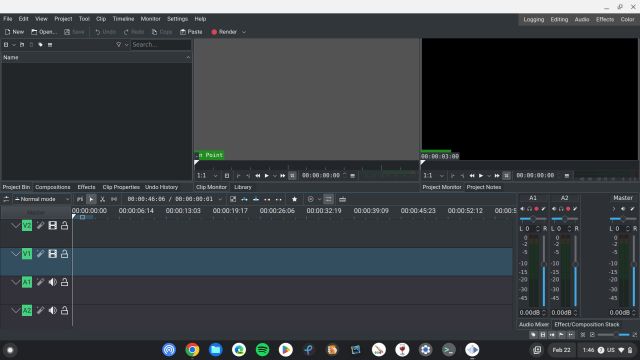
และสำหรับอินเทอร์เฟซผู้ใช้ คุณสามารถสร้างเค้าโครงอินเทอร์เฟซของคุณเองที่ตรงกับเวิร์กโฟลว์และการตั้งค่าของคุณ คุณสามารถเข้าถึงเครื่องมือที่สำคัญมากมาย เช่น การแก้ไขสี การปรับปรุงเสียง ฮิสโตแกรม เวฟฟอร์ม คีย์เฟรม และอื่นๆ Kdenlive เป็นโปรแกรมตัดต่อวิดีโอขั้นสูงสำหรับ ChromeOS ที่ไม่มีค่าใช้จ่ายใดๆ และคุณควรลองใช้ดู
วิธีติดตั้ง Kdenlive บน Chromebook
เปิด Linux Terminal และเรียกใช้คำสั่งด้านล่าง นอกเหนือจากนั้น หากต้องการติดตั้งเวอร์ชันล่าสุด คุณสามารถดาวน์โหลดไฟล์ AppImage จากที่นี่ และเรียกใช้บน Chromebook ของคุณ
sudo apt install kdenlive
12. OpenShot
คล้ายกับ Shotcut และ Kdenlive OpenShot เป็นโปรแกรมตัดต่อวิดีโอฟรีและเป็นโอเพ่นซอร์ส และคุณสามารถใช้บน Chromebook เพื่อแก้ไขและสร้างวิดีโอที่น่าประทับใจ เป็นหนึ่งในโปรแกรมตัดต่อวิดีโอที่ออกแบบได้ดีที่สุดและรองรับฟีเจอร์และเครื่องมือมากมาย เริ่มต้นด้วยการตัดแต่งและแบ่งส่วนวิดีโอคลิป ทำให้ส่วนหนึ่งของวิดีโอเคลื่อนไหว เพิ่มจุดคีย์เฟรมเพื่อใช้เอฟเฟ็กต์ต่างๆ แทรกหลายแทร็ก ฯลฯ ยิ่งไปกว่านั้น ด้วยเอ็นจิ้นเอฟเฟกต์วิดีโอ คุณสามารถลบพื้นหลังออกจากวิดีโอของคุณได้ ได้อย่างลงตัว น่าทึ่งใช่มั้ย
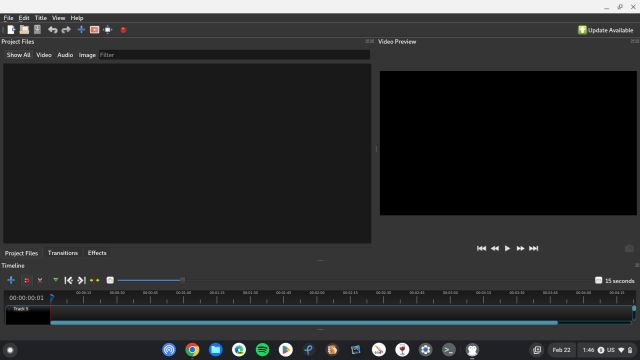
ไม่ต้องพูดถึง คุณสามารถปรับสี ความสว่าง คอนทราสต์ และอื่นๆ และสำหรับชื่อเรื่อง คุณมีเทมเพลตจำนวนมาก หรือคุณสามารถเลือกที่จะสร้างชื่อของคุณเองได้ด้วยตนเอง สุดท้าย มีการรองรับชื่อภาพเคลื่อนไหว 3 มิติ แสงแฟลร์ของเลนส์ หิมะ และเอฟเฟ็กต์อื่นๆ ดังกล่าว ในทางกลับกัน OpenShot เป็นซอฟต์แวร์ที่โดดเด่นและใช้งานได้ฟรี
วิธีติดตั้ง OpenShot บน Chromebook
เปิด Linux Terminal และเรียกใช้คำสั่งด้านล่าง
sudo apt ติดตั้ง openshot
13. PowerDirector
นอกเหนือจาก LumaFusion แล้ว PowerDirector ยังเป็นแอป Android อีกแอปหนึ่งที่คุณสามารถใช้บน Chromebook เพื่อแก้ไขวิดีโอในเครื่องได้ และส่วนที่ดีคือใช้ได้ฟรี อัดแน่นไปด้วยเครื่องมือและฟีเจอร์ที่น่าทึ่งเพื่อให้การตัดต่อวิดีโอบนหน้าจอขนาดใหญ่น่าพึงพอใจอย่างแท้จริง มีคุณลักษณะการแก้ไขหน้าจอสีเขียว (Chroma Key) มาพร้อมกับตัวป้องกันภาพสั่นไหว และมีคลังภาพสต็อก เพลง วิดีโอ และเอฟเฟ็กต์เสียงในตัว
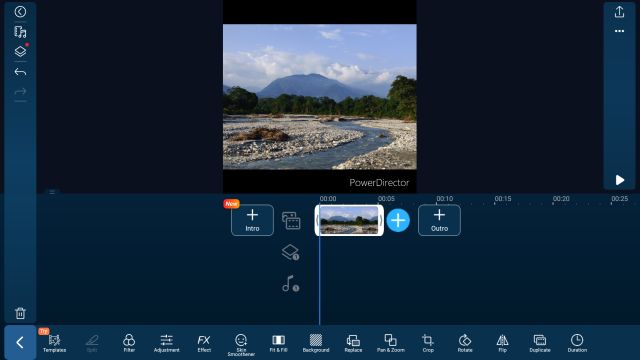
ส่วนที่ดีที่สุดคือมี การควบคุมคีย์เฟรม เพื่อปรับการตั้งค่าคีย์ระหว่างสองจุดในวิดีโอ นอกจากนั้น คุณสามารถสร้างวิดีโอสโลว์โมชั่นและปรับความเร็วได้อีกด้วย สิ่งที่ฉันชอบเกี่ยวกับ PowerDirector คือเทมเพลตของชื่ออนิเมชั่นซึ่งค่อนข้างดีสำหรับบทนำ โดยสรุปแล้ว PowerDirector เป็นแอปตัดต่อวิดีโอที่มีฟีเจอร์ครบครันสำหรับ Chromebook และคุณไม่ควรพลาด โดยเฉพาะอย่างยิ่งหาก Chromebook ของคุณรองรับ PlayStore
ลองใช้ PowerDirector (ฟรี มีการซื้อในแอป)
14. WeVideo
WeVideo เป็นแอปตัดต่อวิดีโอบนเว็บสำหรับ Chromebook เช่นเดียวกับ Clipchamp เป้าหมายหลักคือนักการศึกษาและนักการตลาด แต่ทุกคนสามารถใช้เพื่อสร้างวิดีโอที่สนุกสนานและดูดีได้ คุณสามารถสร้างวิดีโอได้อย่างรวดเร็วด้วยชื่อภาพเคลื่อนไหว เอฟเฟกต์เสียงแปลกๆ และช่วงแนะนำสุดเจ๋งจากไลบรารีเทมเพลต นอกจากนี้ WeVideo ยังรองรับหน้าจอสีเขียวเพื่อให้คุณสามารถลบพื้นหลังและเพิ่มเนื้อหาและฟุตเทจใหม่ได้อย่างง่ายดาย
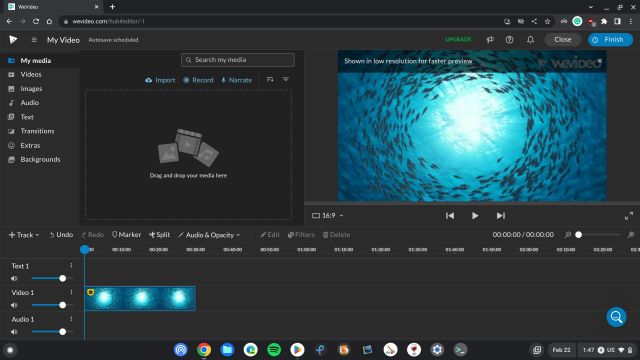
สิ่งที่ทำให้ WeVideo แตกต่างจากแพลตฟอร์มอื่นๆ คือ ไลบรารีเนื้อหาขนาดใหญ่ มีรูปภาพสต็อก เพลง แบบอักษร และวิดีโอมากกว่า 1 ล้านรายการ และสำหรับการแก้ไข คุณมีอินเทอร์เฟซที่ใช้งานง่ายพร้อมตัวเลือกการแก้ไขแบบหลายแทร็ก ข้อเสียเพียงอย่างเดียวคือภายใต้ Free Tier จะเพิ่มลายน้ำ โดยรวมแล้ว ฉันคิดว่า WeVideo เป็นแพลตฟอร์มที่ดีสำหรับการตัดต่อวิดีโอบน ChromeOS และคุณสามารถลองดูได้
ดู WeVideo (ฟรีพร้อมลายน้ำ แผนชำระเงิน เริ่มต้นที่ $4.99 ต่อเดือน)
15. Mastershot
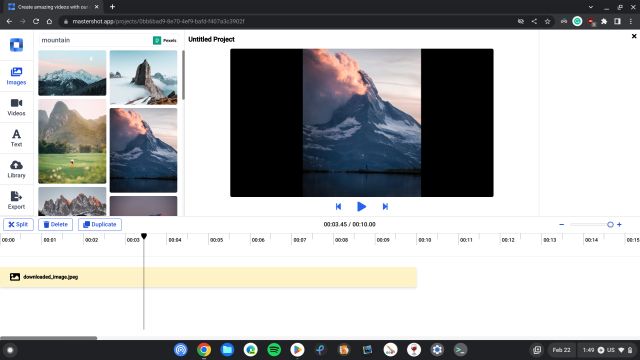
หากคุณกำลังมองหาแอปตัดต่อวิดีโอฟรีสำหรับ Chromebook ของคุณ ลองใช้ Mastershot ได้เลย ไม่ใส่ลายน้ำ และรองรับการส่งออกวิดีโอสูงสุด 1080p สิ่งที่คุณต้องทำคือสร้างบัญชีออนไลน์ แต่จะไม่มีการอัปโหลดและการแสดงผลทั้งหมดจะเกิดขึ้นภายในเครื่อง สำหรับคุณลักษณะต่างๆ คุณมีเครื่องมือที่จำเป็นทั้งหมด เช่น การตัดแต่ง การตัด การแยกเสียง การเพิ่มวิดีโอซ้อนทับ การแทรกข้อความ และอื่นๆ นักพัฒนาซอฟต์แวร์กำลังดำเนินการเพื่อนำ Chrome keying (หน้าจอสีเขียว) ภาพเคลื่อนไหวของคีย์เฟรม และการผสานรวมกับคลังหุ้นด้วย ดังนั้น หากคุณต้องการโปรแกรมตัดต่อวิดีโอที่ไม่ยุ่งยากสำหรับ Chromebook ลองดูที่ Mastershot
ลองใช้ Mastershot (ฟรี)
แก้ไขรูปภาพและวิดีโอบน Chromebook ของคุณโดยไม่มีข้อจำกัดใดๆ
นี่คือแอปแก้ไขรูปภาพและวิดีโอที่ดีที่สุดสำหรับ Chromebook ของคุณ ซึ่งมีฟังก์ชันการทำงานเกือบทั้งหมดที่คุณได้รับใน Windows และ macOS เนื่องจาก ChromeOS เป็นระบบปฏิบัติการที่ทำงานบนเว็บเป็นอันดับแรก ฉันจึงรวมเว็บแอปเป็นหลัก ตามด้วยแอป Linux และ Android ยังไงซะก็มาจากพวกเราทั้งนั้น หากคุณมีพีซีที่ใช้ Windows และกำลังมองหาซอฟต์แวร์โอเพ่นซอร์สที่ดีที่สุดสำหรับ Windows 11 ให้ดำเนินการต่อและดูรายการของเรา สุดท้าย หากเราพลาดแอปโปรดของคุณ โปรดแจ้งให้เราทราบในส่วนความคิดเห็นด้านล่าง
แสดงความคิดเห็น
เมื่อปีที่แล้ว MSI ได้เปิดตัว Titan GT77 พร้อมด้วย Intel Core i9-12900HX และ RTX 3080 Ti Laptop GPU และเป็นแล็ปท็อปสำหรับเล่นเกมที่ทรงพลังที่สุดในโลก เป็นรุ่นที่หนักหน่วงที่สุด […]
เป็นเวลาไม่กี่เดือนแล้วที่ iPhone 14 Series เปิดตัว และเป็นที่ทราบกันดีว่าเป็นปีของรุ่น Pro แต่ถ้าคุณตั้งใจที่จะซื้อมืออาชีพแบบหรูหรา จำนวนเงินที่ต้องจ่าย […]
Wondershare ได้พัฒนาซอฟต์แวร์และเครื่องมือที่ดีที่สุดเพื่อทำให้ชีวิตและความพยายามสร้างสรรค์ของเราง่ายขึ้นในช่วงหลายปีที่ผ่านมา โดยเฉพาะอย่างยิ่ง Wondershare Filmora ได้รับรางวัลมากมาย เป็นผู้รับรางวัล Video Editing Leader […]
